Voor de meeste mensen behoort het brugwerktuig tot de belangrijkste modelleergereedschappen, dus tot de dingen die ze waarschijnlijk als laatste zouden opgeven als ze iets zouden moeten opgeven. En jullie gebruiken de brug waarschijnlijk in de meeste gevallen hier in deze modus, in de Rand bewerkingsmodus …
Ik pak nu een dobbelsteen (2), …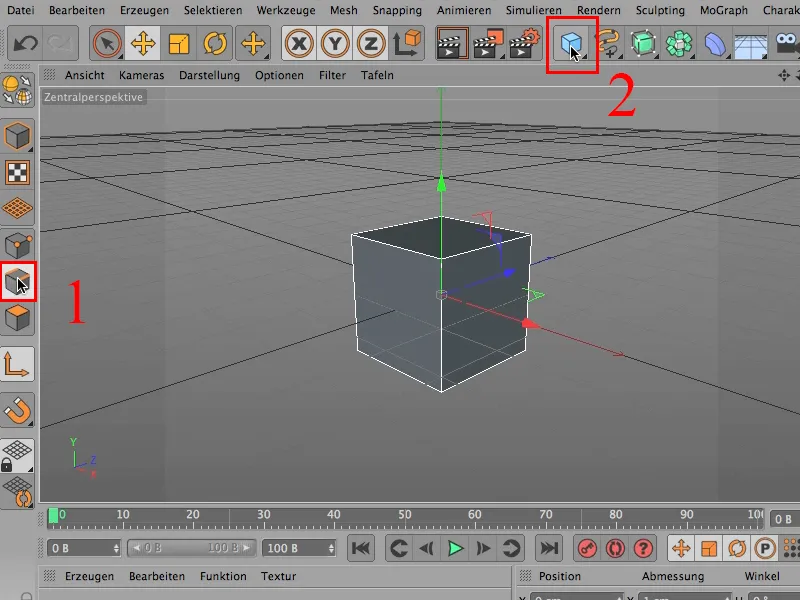
… maak die iets platter, een beetje dieper en misschien ook iets breder en iets platter en geef die nu wat onderverdelingen hier in X- en in Z-richting misschien ook nog twee. Dan ziet het ding er zo uit en daar kan je in ieder geval mee beginnen.
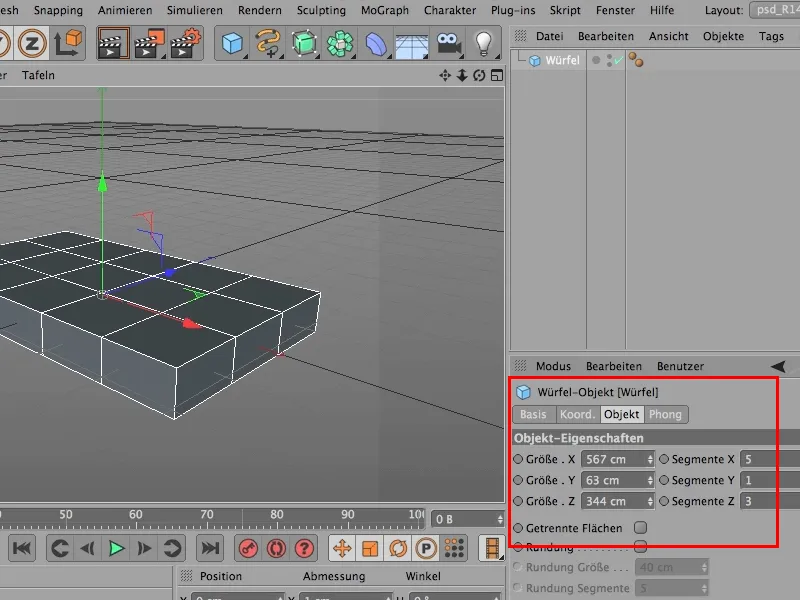
En als je nu hier twee gaten in wilt maken, zou je deze dobbelsteen nu dus converteren …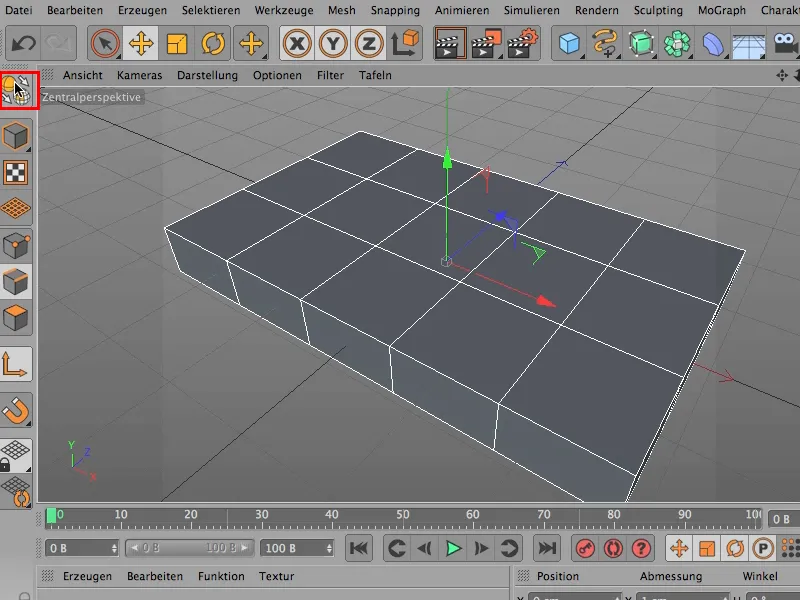
… dan in de Vlak bewerkingsmodus let op …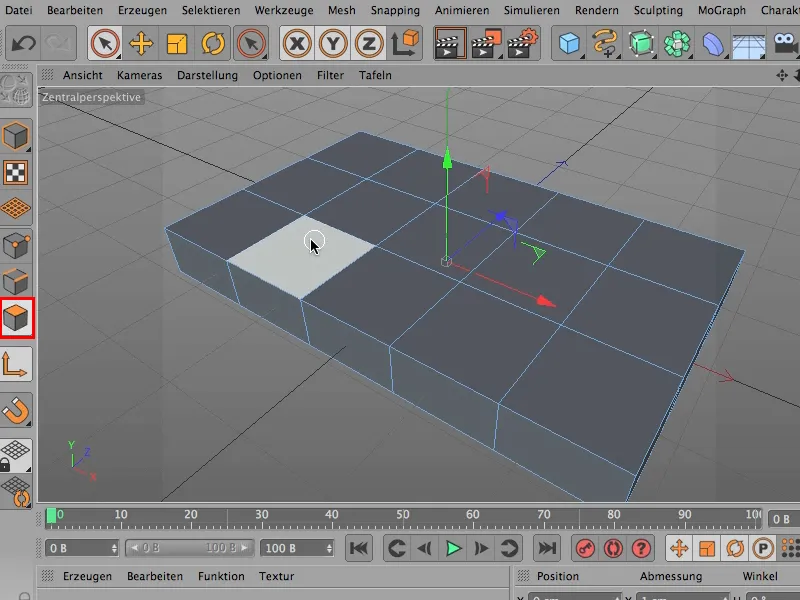
… het bovenste gedeelte hier selecteren.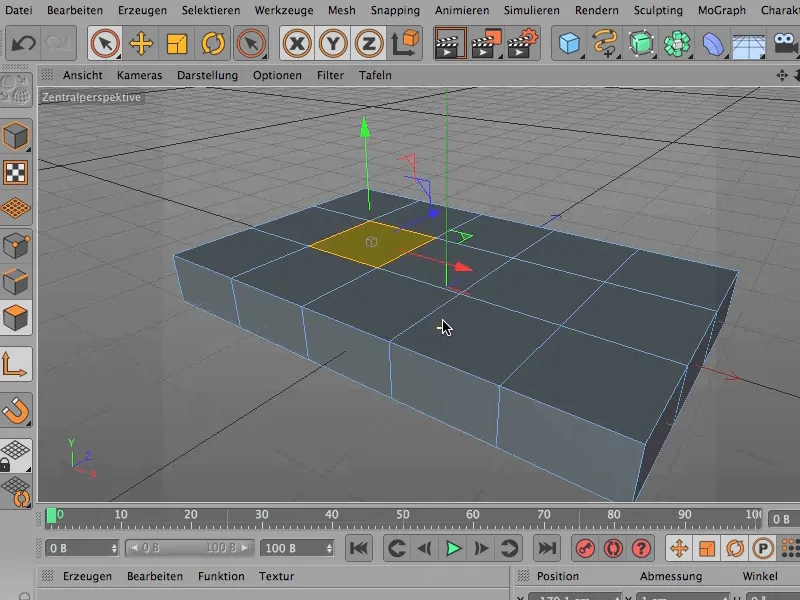
Oeps, natuurlijk moet je hier Alleen zichtbare elementen selecteren aanklikken. ALTIJD in de Centraal perspectiefmodus of in deze weergave.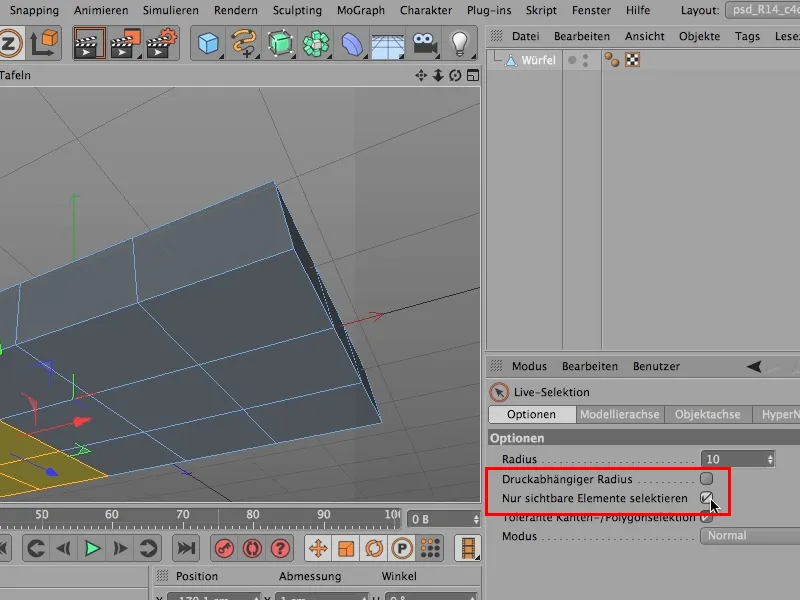
Nu gaan we dat nog eens doen, een keer hier beneden … nu heb ik de …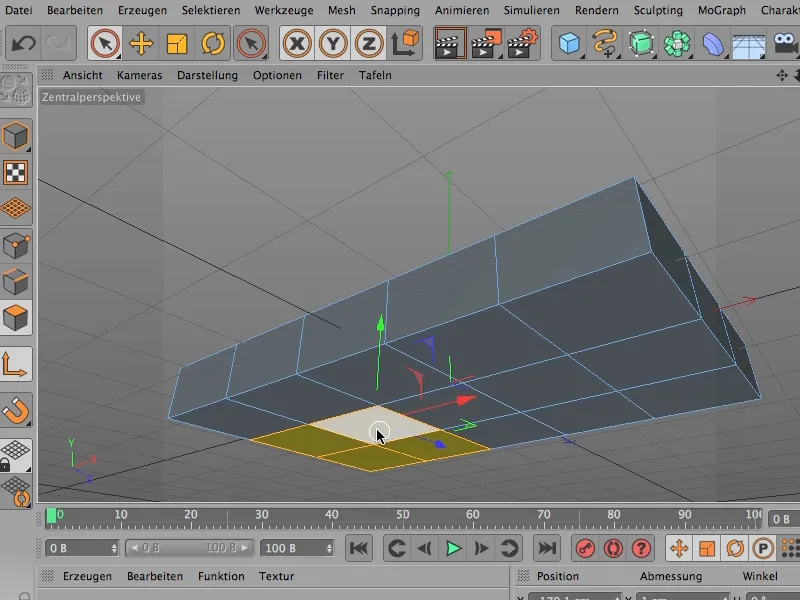
… dan een keer hierboven … en dan heb ik die ook,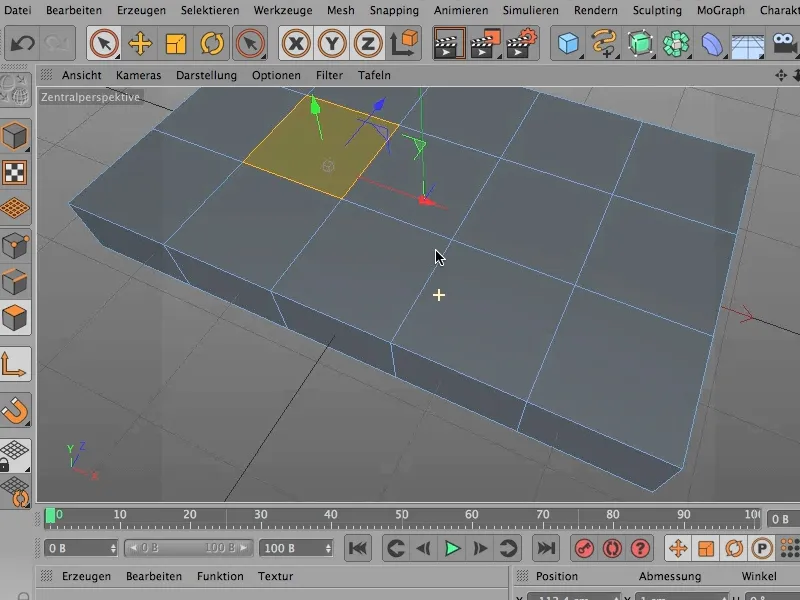
… dan wordt het geheel verwijderd en nu hebben we hier een prachtig gat, dat is geweldig.
We gaan terug naar de Rand bewerkingsmodus en kunnen dat nu via Mesh>Creëren>Brug of ook met de sneltoets MB …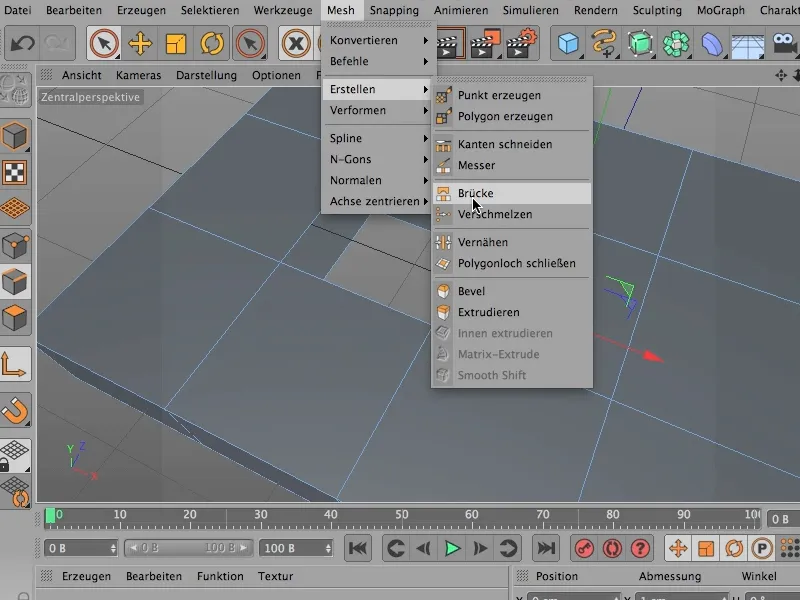
… hier gewoon sluiten.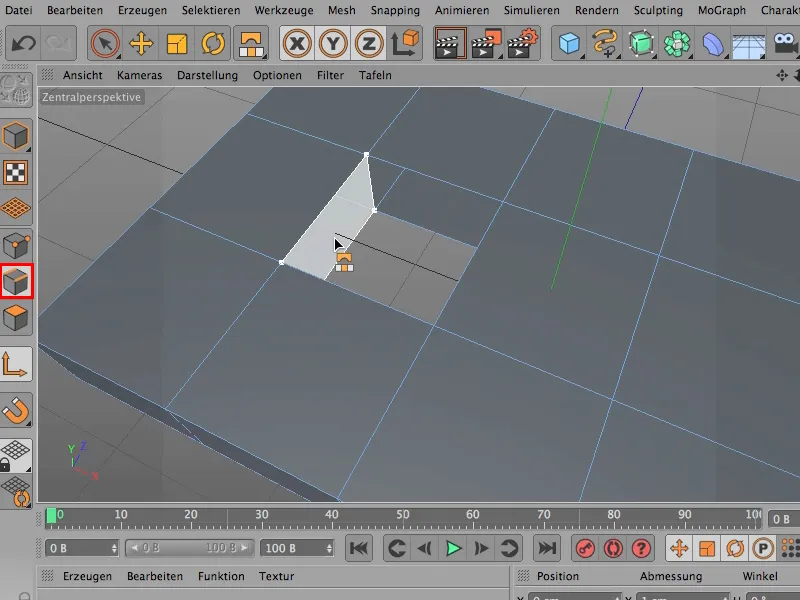
Je moet echter oppassen dat je geen verkeerde verbindingen maakt, dat gebeurt heel gemakkelijk. Je mag echt pas loslaten wanneer de muis op de juiste plaats staat, of wanneer wordt aangegeven dat precies dit polygon wordt gemaakt dat je wilt hebben.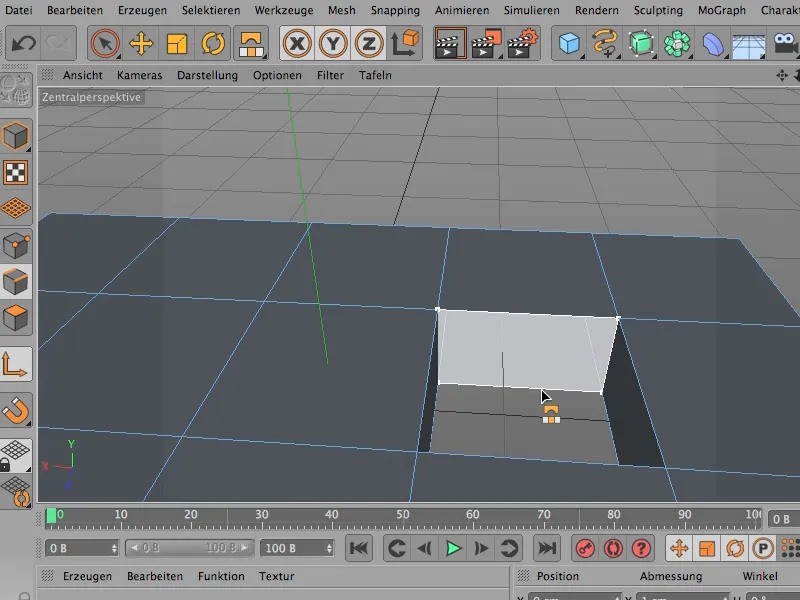
Hoe mooi het ook is, ik maak alles weer ongedaan, want het kan echt beter, eenvoudiger, mooier en sneller, en dat wil ik jullie nu laten zien, hoe je ook heel goed kunt werken met het Brugwerktuig, zonder dat je later dat naaiwerk hoeft te doen.
Het werkt als volgt: We kunnen de hele tijd heel gemakkelijk hier blijven in de Vlak bewerkingsmodus. Ik deselecteer snel alles, zodat we helemaal opnieuw kunnen beginnen.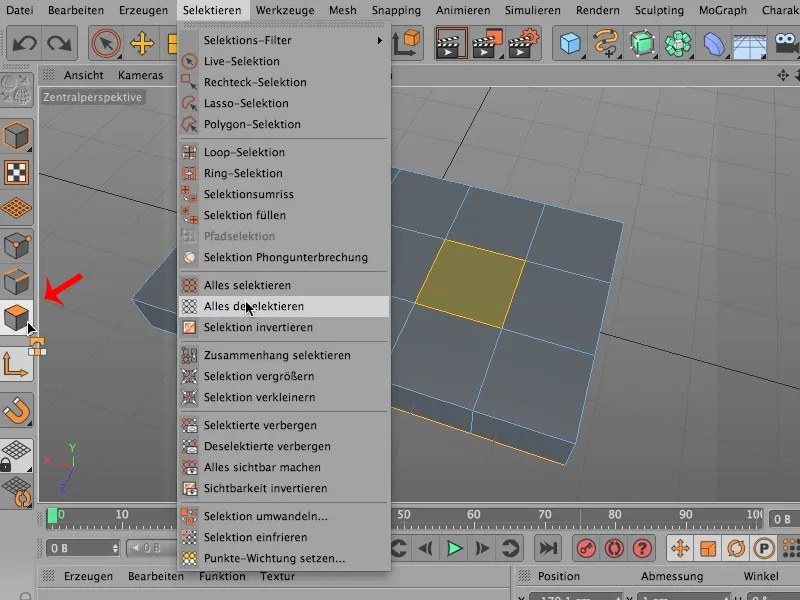
En het eerste dat ik al anders doe bij het selecteren, is precies dit: Ik bekijk het geheel van bovenaf (1), pak mijn Live Selectie (2), …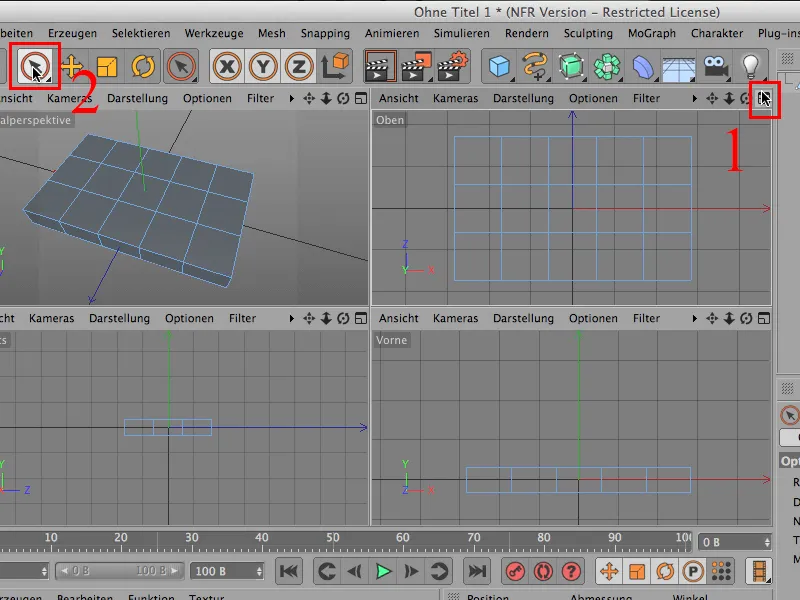
… klik nu Alleen zichtbare elementen selecteren weg en kan gewoon beginnen, hier dit ding en met ingedrukte Shift-toets het tweede dat ik ook nog wil doorboren, te selecteren.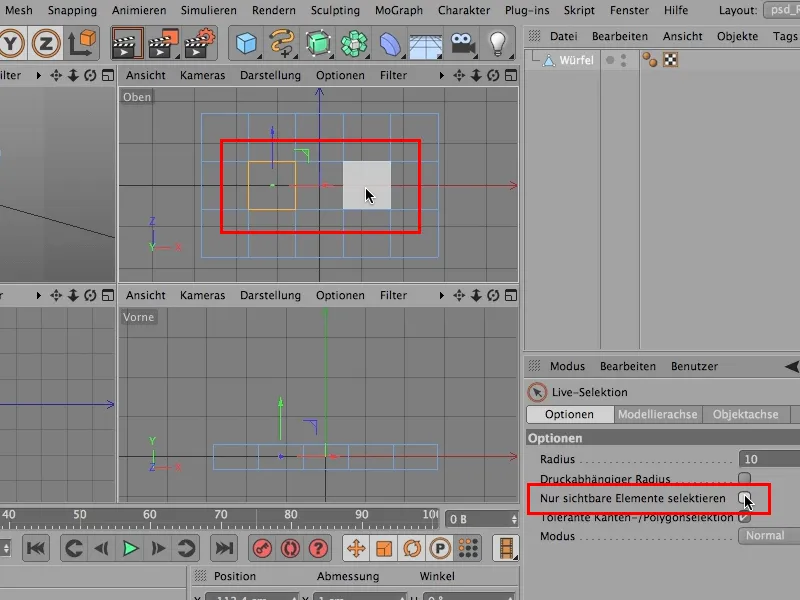
Natuurlijk hebben we nu deze selectie aan beide kanten, want ik heb dit vinkje verwijderd.
En nu pak ik het Brugwerktuig - via Mesh>Creëren>Brug, en daarmee ben ik in principe al klaar.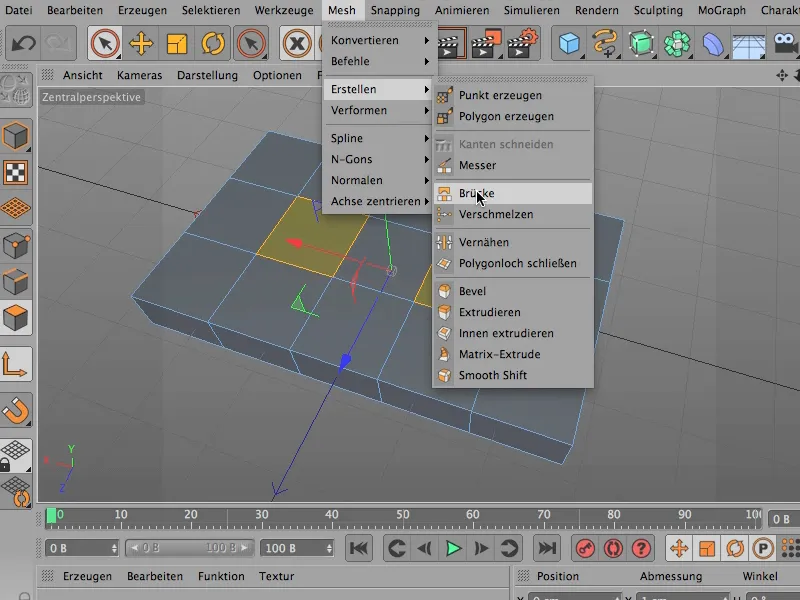
Want nu hoef ik alleen nog maar hier in het beeld te klikken, heb dan hier mijn gat hier …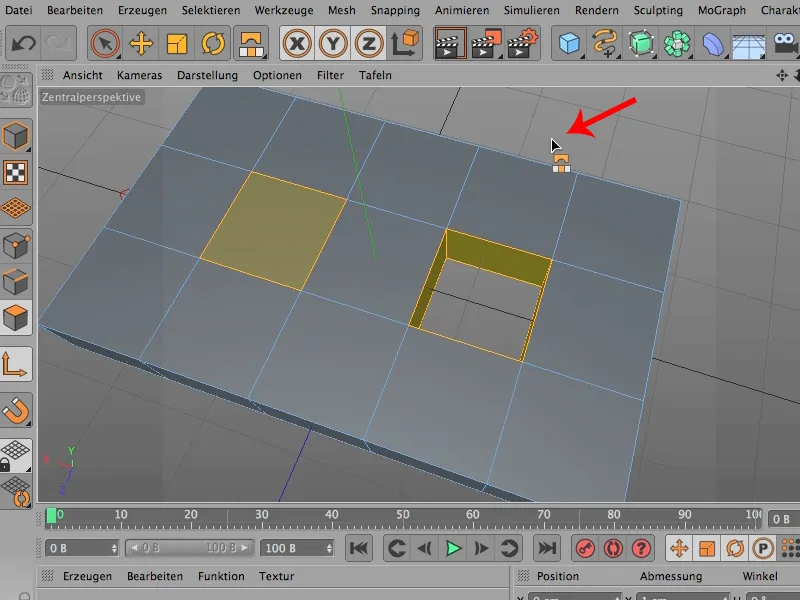
… en in de buurt van de tweede selectie in het beeld te klikken, en heb zo gezegd de tweede selectie doorboord.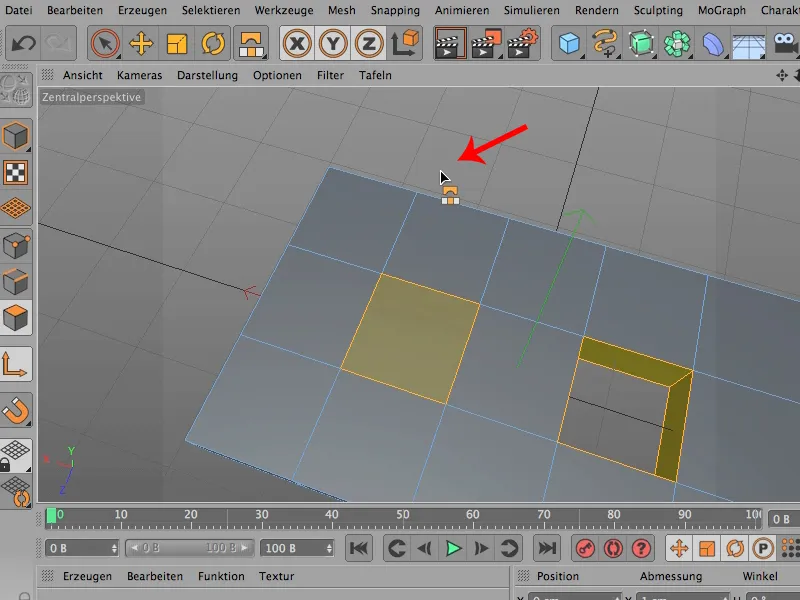
Nu zou je natuurlijk via Selecteren>Alles deselecte


